Како да вратите прозор ван екрана на радну површину
Ако користите Виндовс(Windows) оперативни систем на свом систему, с времена на време можете имати проблема са проблемима. Један такав проблем је када покренете апликацију на свом систему, али се прозор не појављује на екрану чак и када видите апликацију која ради на траци задатака. То може бити фрустрирајуће, јер не можете да вратите изгубљени прозор ван екрана на екран радне површине. Стога, да бисмо вам помогли да решите овај досадан проблем, имамо водич о томе како да вратите прозор ван екрана на радну површину(how to bring an off-screen window back to your desktop) помоћу неких трикова и хакова.

Како вратити изгубљени прозор на екран(How to bring the lost window back to your screen)
Разлог зашто се прозор ван екрана не приказује на екрану радне површине(Reason behind the off-screen window not showing up on your desktop screen)
Постоји неколико могућих разлога зашто се прозор апликације не приказује на екрану радне површине чак и када је апликација покренута на траци задатака вашег система. Међутим, најчешћи разлог за овај проблем је када искључите свој систем са секундарног монитора без онемогућавања поставке „проширене радне површине“ на вашем систему. Понекад апликација коју користите може да помери прозор са екрана, али да га врати на екран радне површине.
Ако се питате како да вратите прозор ван екрана на екран,(If you are wondering how to bring an off-screen window back onto the screen,) наводимо вам хакове и трикове које можете испробати на свом Виндовс систему да бисте вратили изгубљени прозор. Наводимо трикове за све верзије оперативног система Виндовс(Windows OS) . Можете покушати да проверите шта ради на вашем систему.
Метод 1: Користите каскадне поставке за Виндовс(Method 1: Use Cascade Windows Settings)
Да бисте вратили скривени или изгубљени прозор на екран радне површине, можете да користите поставку каскадних прозора(cascade windows) на радној површини. Поставка каскадног прозора ће распоредити све ваше отворене прозоре у каскаду и на тај начин вратити прозор ван екрана на екран радне површине.
1. Отворите било који прозор (window)апликације(application) на екрану радне површине.
2. Сада, кликните десним тастером миша на траку задатака(taskbar) и изаберите Цасцаде виндовс.(Cascade windows.)
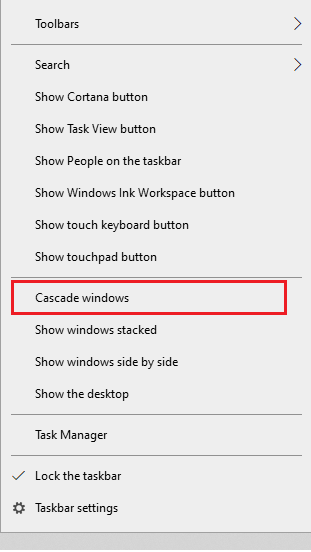
3. Ваши отворени прозори ће се одмах поредати на екрану.(Your open windows will immediately line up on your screen.)
4. Коначно, можете да пронађете прозор ван екрана из искачућих прозора на екрану.
Алтернативно, можете да кликнете десним тастером миша на траку задатака и изаберете опцију „Прикажи наслагане прозоре“(‘Show windows stacked’) да бисте видели све отворене прозоре наслагане на једном екрану.
Метод 2: Користите трик резолуције екрана(Method 2: Use the Display Resolution Trick)
Понекад вам промена резолуције екрана може помоћи да изгубљени прозор или прозор ван екрана вратите на радну површину. Можете да промените резолуцију екрана на нижу вредност(change the screen resolution to a lower value) јер ће то натерати отворене прозоре да се преуреде и искачу на екрану радне површине. Ево како да вратите изгубљене прозоре ван екрана на радну површину променом резолуције екрана:
1. Кликните на свој Виндовс тастер(Windows key) и претражите Подешавања у траци за претрагу.
2. У подешавањима(Settings) идите на картицу Систем.(System tab.)

3. Кликните на Дисплаи(Click on Display) на панелу са леве стране.
4. На крају, кликните на падајући мени под Резолуција екрана(under Display resolution) да бисте смањили резолуцију вашег система.
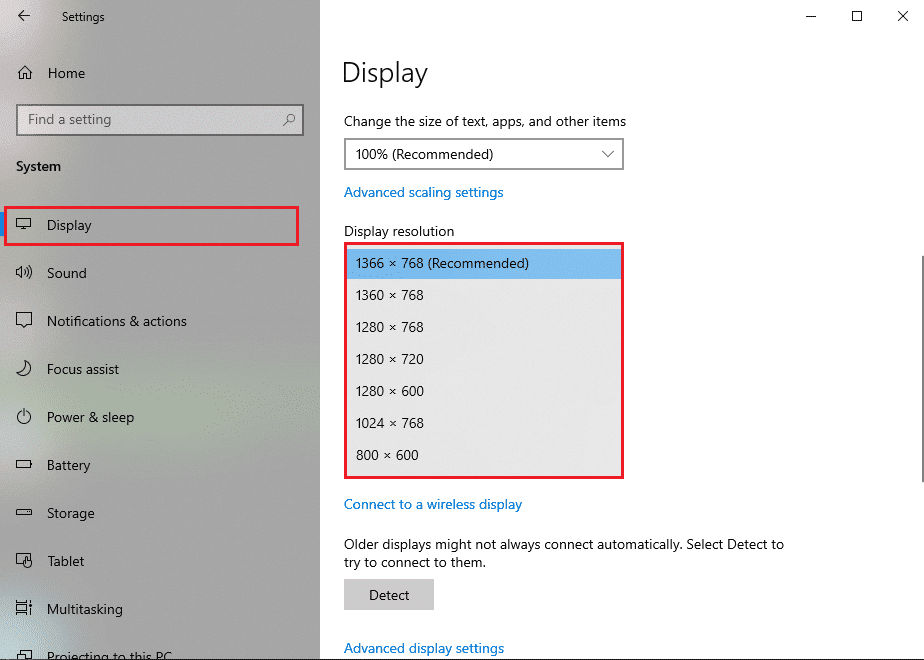
Можете манипулисати резолуцијом тако што ћете је снизити или максимизирати све док се прозор ван екрана не врати на екран радне површине. Можете се вратити на нормалну резолуцију када пронађете изгубљени прозор.
Такође прочитајте: (Also Read:) 2 начина да промените резолуцију екрана у оперативном систему Виндовс 10(2 Ways to Change Screen Resolution in Windows 10)
Метод 3: Користите максимално подешавање(Method 3: Use Maximize Setting)
Можете да користите опцију максимизирања да вратите прозор ван екрана на екран. Ако можете да видите апликацију која ради на траци задатака вашег система, али не можете да видите прозор. У овој ситуацији можете следити ове кораке:
1. Држите тастер схифт и кликните десним тастером миша на покренуту апликацију на траци задатака.(make a right-click on the running application in your taskbar.)
2. Сада кликните на опцију максимизирања(click on the maximize option) да вратите екран ван екрана на радну површину.
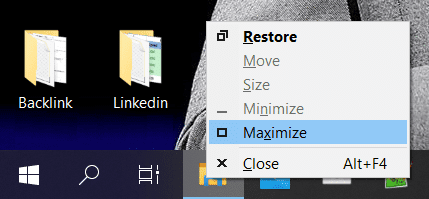
Метод 4: Користите тастере на тастатури (Method 4: Use Keyboard Keys )
Ако и даље не можете да вратите прозор ван екрана на главни екран, можете користити хакирање тастера на тастатури. Овај метод укључује коришћење различитих тастера на тастатури да бисте вратили изгубљени прозор. Ево како да вратите прозор ван екрана на радну површину помоћу тастера на тастатури. Можете лако да пратите ове кораке за Виндовс 10, 8, 7 и Виста(Vista) :
1. Први корак је да изаберете покренуту апликацију са траке задатака(select the running application from your taskbar) . Можете држати картицу Alt+ tab да бисте изабрали апликацију.

2. Сада морате да држите тастер схифт на тастатури и да кликнете десним тастером миша на покренуту апликацију(right-click on the running application) са траке задатака.
3. Изаберите Премести(Move) у искачућем менију.
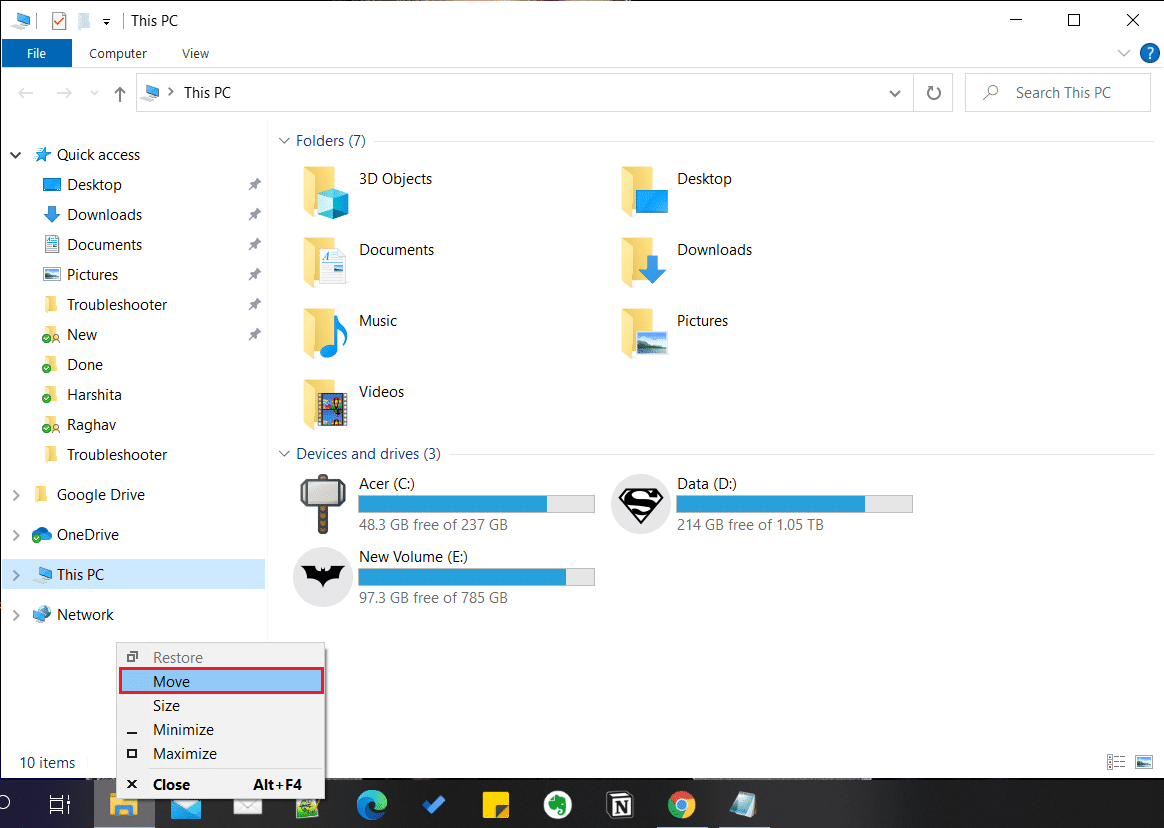
Коначно, видећете показивач миша са четири стрелице. Користите тастере са стрелицама на тастатури да вратите прозор ван екрана на екран радне површине.
Често постављана питања (ФАК)(Frequently asked questions (FAQs))
К1. Како да вратим екран у центар?(Q1. How do I move my screen back to the center?)
Да бисте померили екран назад у центар, морате да приступите подешавањима екрана на вашем систему. Додирните Виндовс тастер на свом систему и унесите подешавања екрана. Алтернативно, кликните десним тастером миша било где на екрану радне површине и идите на подешавања екрана. У подешавањима екрана промените оријентацију екрана у пејзажну да бисте вратили екран у центар.
К2. Како да вратим прозор који је ван екрана?(Q2. How do I get a window back that is off-screen?)
Да бисте вратили изгубљени прозор на екран радне површине, можете да изаберете апликацију са траке задатака и да кликнете десним тастером миша. Сада можете да изаберете каскадно подешавање да бисте све отворене прозоре приказали на екрану. Штавише, такође можете да изаберете опцију „прикажи наслагане прозоре“ да бисте видели прозор ван екрана.
К3. Како да померим прозор који је ван екрана Виндовс 10?(Q3. How do I move a window that is off-screen Windows 10?)
Да бисте move a window that is off-screen on Windows 10/11 , лако можете користити трик резолуције екрана који смо споменули у нашем водичу. Све што треба да урадите је да промените резолуцију екрана да бисте вратили прозор ван екрана на радну површину.
Препоручено:(Recommended:)
- Поправите самосталне промене резолуције екрана(Fix Screen Resolution changes by itself)
- Поправите Не могу да променим резолуцију екрана у оперативном систему Виндовс 10(Fix Can’t Change Screen Resolution in Windows 10)
- Прикажи слику профила у Зоом састанку уместо видеа(Show Profile Picture in Zoom Meeting Instead of Video)
- Поправите Виндовс 10 дугме Старт које не ради(Fix Windows 10 Start Button Not Working)
Надамо се да су горњи предлози били од помоћи и да сте успели да вратите прозор ван екрана на радну површину. ( bring the off-screen window back to your desktop. )Ако знате било који други начин да укључите свој паметни телефон без дугмета за напајање, можете нас обавестити у коментарима испод.
Related posts
Како да поправите рачунар који се не објављује
Поправи високу употребу ЦПУ-а од стране хоста услуге: локални систем
Поправите Виндовс не може да комуницира са уређајем или ресурсом
Како да стримујете Оригин игре преко Стеам-а
Поправи грешку 0Кс80010108 у оперативном систему Виндовс 10
Како направити резервну копију слике система у оперативном систему Виндовс 10
Поправите шифру грешке Виндовс Упдате 0к80072ефе
Лако прегледајте Цхроме активности на временској линији Виндовс 10
Поправите рачунар не иде у режим спавања у оперативном систему Виндовс 10
Како проверити спецификације вашег рачунара у оперативном систему Виндовс 10
Поправка радне површине се односи на локацију која није доступна
Како да видите сачуване ВиФи лозинке на Виндовс, мацОС, иОС и Андроид
Поправи Слика задатка је оштећена или је мењана
Поправи Хост услуге: Локални систем (свцхост.еке) Висока употреба ЦПУ-а и диска
Поправи Постоји проблем са безбедносним сертификатом ове веб локације
Пронађите безбедносни идентификатор (СИД) корисника у оперативном систему Виндовс 10
Поправка хост процеса за Виндовс услуге је престала да ради
Како да поправите грешку апликације 0кц0000005
3 начина за повећање наменског ВРАМ-а у оперативном систему Виндовс 10
Замрзавање индекса Виндовс искуства [РЕШЕНО]
